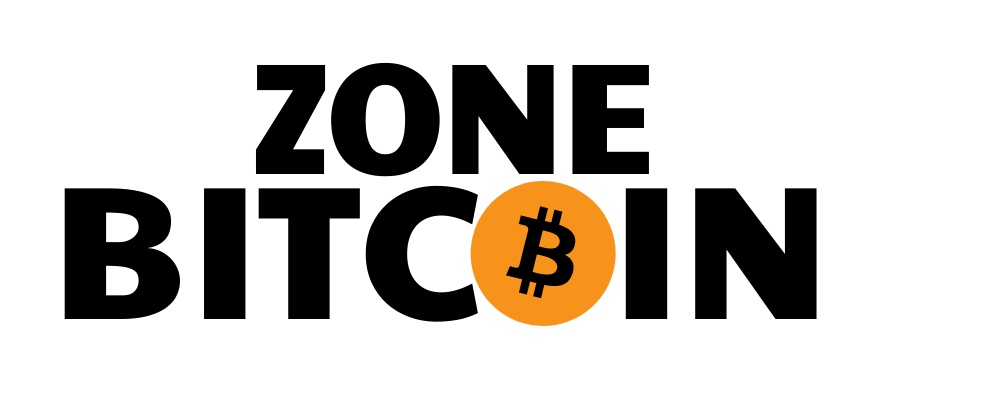Dans le paysage des portefeuilles Bitcoin alliant sécurité et confidentialité, Sparrow Wallet a toujours été une référence dans ce domaine. Conçu pour les utilisateurs avertis, Sparrow offre un contrôle total de vos clés privées ainsi que de nombreuses fonctionnalités. Le wallet propose une interface intuitive pour ceux qui recherchent une expérience Bitcoin complète tout en protégeant leurs vies privées.
Cela s’avère d’autant plus nécessaire d’utiliser un portefeuille comme Sparrow wallet dans la mesure où récemment les fondateurs de Samourai Wallet ainsi que le développeur de Tornado Cash sont sous le joug de la justice américaine.
En suivant ce guide, vous aurez toutes les connaissances nécessaires pour tirer le meilleur parti de Sparrow Wallet.
Installation et configuration de Sparrow Wallet
Sparrow Wallet est un portefeuille Bitcoin de bureau qui prend en charge la plupart des portefeuilles physiques appelés communément cold wallet. Le logiciel est disponible pour Windows, Mac et Linux.

Téléchargement et installation du logiciel
Pour installer le wallet :
- Rendez-vous sur le site officiel de Sparrow Wallet ;
- Sélectionnez votre système d’exploitation (Windows, Mac ou Linux) et téléchargez le fichier d’installation correspondant ;
- Exécutez le fichier téléchargé et suivez les instructions d’installation.
Création d’un nouveau wallet
Si vous souhaitez créer un nouveau wallet :
- Lancez Sparrow Wallet ;
- Sélectionnez « Nouveau wallet » dans l’écran d’accueil ;
- Choisissez un type de wallet :
- Simple : un wallet simple est contrôlé par une seule phrase de récupération :
- Multi-signatures : un wallet multi-signatures offre une sécurité accrue en exigeant plusieurs signatures pour effectuer une transaction ;
- Si vous choisissez un wallet simple, Sparrow Wallet générera une phrase de récupération de 12 mots. Cette phrase est essentielle pour récupérer votre wallet en cas de perte ou de dommage de votre appareil. Notez la phrase de récupération sur un papier et conservez-la en lieu sûr ;
- Confirmez la phrase de récupération en la saisissant à nouveau ;
- Définissez un mot de passe pour votre wallet (facultatif) ;
- Cliquez sur « Créer wallet » pour finaliser la création de votre wallet.
Importation d’un wallet existant
Lorsque vous avez déjà un wallet Bitcoin, vous pouvez l’importer dans Sparrow Wallet. Pour ce faire, vous aurez besoin de la phrase de récupération ou des clés privées de votre wallet existant. Suivez les étapes suivantes :
- Lancez Sparrow Wallet ;
- Sélectionnez « Importer un wallet » dans l’écran d’accueil ;
- Choisissez la méthode d’importation :
- Phrase de récupération : saisissez la phrase de récupération de votre wallet existant ;
- Clés privées : importez les clés privées de votre wallet existant ;
- Suivez les instructions à l’écran pour terminer l’importation de votre wallet.
Configuration initiale
Avant de commencer par utiliser Sparrow wallet, un paramétrage de base est indispensable :
- Sélectionnez votre langue préférée dans le menu des paramètres ;
- Sparrow Wallet vous recommande de vous connecter à un nœud Bitcoin complet pour une expérience optimale. En effet, un nœud Bitcoin complet vous permet de vérifier indépendamment les transactions et de protéger votre confidentialité. Vous pouvez soit exécuter votre propre nœud Bitcoin, soit vous connecter à un nœud public.
Sauvegarder votre portefeuille
Il est crucial de sauvegarder votre portefeuille Bitcoin pour éviter la perte de vos fonds. Dans ce cadre, Sparrow wallet vous permet de sauvegarder votre portefeuille sous forme de fichier de sauvegarde. Pour cela :
- Allez dans « Fichier » > « Sauvegarder le portefeuille » ;
- Choisissez un emplacement sécurisé pour enregistrer votre fichier de sauvegarde ;
- Entrez votre mot de passe et cliquez sur « Sauvegarder ».
Par ailleurs, notez que vous devez conserver votre fichier de sauvegarde en lieu sûr et hors ligne. Ne le partagez avec personne.
Restaurer un portefeuille
En cas de besoin de restaurer votre portefeuille à partir d’une sauvegarde, suivez ces étapes :
- Allez dans « Fichier » > « Restaurer le portefeuille » ;
- Sélectionnez le fichier de sauvegarde que vous souhaitez utiliser ;
- Entrez votre mot de passe et cliquez sur « Restaurer ».
Gérer vos adresses Bitcoin
Sparrow Wallet vous permet de générer de nouvelles adresses Bitcoin et de gérer les adresses existantes. En fonction de votre besoin, voici le processus à suivre :
- Génération d’adresses : Cliquez sur « Recevoir » > « Générer une nouvelle adresse » ;
- Affichage des adresses : Cliquez sur « Recevoir » pour afficher la liste de vos adresses Bitcoin ;
- Copier une adresse : Cliquez avec le bouton droit sur une adresse et sélectionnez « Copier l’adresse ».
Envoyer des bitcoins
Pour envoyer des bitcoins, suivez ces étapes :
- Allez dans « Envoyer » ;
- Entrez l’adresse Bitcoin du destinataire ;
- Entrez le montant que vous souhaitez envoyer ;
- Cliquez sur « Envoyer » ;
- Vérifiez la transaction et cliquez sur « Confirmer ».
Recevoir des bitcoins
Pour recevoir des bitcoins, donnez votre adresse Bitcoin à l’expéditeur. Il pourra ensuite vous envoyer des bitcoins à cette adresse. Vous pouvez également afficher un code QR de votre adresse Bitcoin pour faciliter le paiement.
Confidentialité
Sparrow Wallet prend en charge plusieurs fonctionnalités pour protéger votre confidentialité :
- Tor : Vous pouvez vous connecter à Sparrow Wallet via Tor pour masquer votre adresse IP ;
- Wasabi CoinJoin : Vous pouvez utiliser Sparrow Wallet avec Wasabi CoinJoin pour mélanger vos bitcoins avec d’autres, ce qui rend plus difficile le traçage de vos transactions.
Connexion à un nœud Bitcoin
Sparrow Wallet peut se connecter à votre propre nœud Bitcoin pour plus de confidentialité et de sécurité. Pour activer cette fonction :
- Allez dans « Préférences » > « Nœud » ;
- Sélectionnez « Exécuter un nœud local » et cliquez sur « Configurer » ;
- Suivez les instructions pour configurer votre nœud Bitcoin ;
- Sélectionnez votre nœud dans la liste des nœuds disponibles.
Exploration de l’interface de Sparrow Wallet
L’interface principale de Sparrow Wallet est divisée en quatre onglets principaux :
1. Comptes (Accounts)
Cet onglet vous permet de visualiser vos comptes Bitcoin. Vous y trouverez des informations telles que le solde de chaque compte, l’historique des transactions et les paramètres de chaque compte.
2. Envoyer (Send)
Cette rubrique vous permet d’envoyer des bitcoins à d’autres adresses Bitcoin. Vous pouvez saisir manuellement l’adresse de destination ou scanner un code QR. Vous pouvez également spécifier le montant que vous souhaitez envoyer et ajouter des notes à la transaction.
3. Recevoir (Receive)
L’onglet « Receive » est utile pour générer de nouvelles adresses Bitcoin pour recevoir des paiements. Vous pouvez afficher l’adresse sous forme de texte ou de code QR. Vous pouvez également copier l’adresse dans le presse-papiers pour la partager facilement.
4. Transactions (Transactions)
Cette fonction du wallet sert à consulter l’historique détaillé de toutes vos transactions Bitcoin. Vous pouvez filtrer les transactions par compte, par date ou par montant.
Personnalisation de l’interface
Sparrow Wallet offre la possibilité de personnaliser l’interface en fonction de vos préférences. Vous pouvez choisir entre différents thèmes, modifier les options d’affichage et définir des paramètres de sécurité supplémentaires.
Thèmes (Themes)
Sparrow Wallet propose plusieurs thèmes parmi lesquels vous pouvez choisir. Vous pouvez modifier le thème en accédant aux paramètres de l’application.
Options d’affichage (Display Options)
Vous pouvez personnaliser l’affichage de l’interface en accédant aux paramètres de l’application. Par exemple, la taille de la police, la langue de l’interface et le format des nombres sont tous modifiables.
Quelques fonctionnalités avancées à découvrir sur Sparrow Wallet
Sparrow Wallet offre une suite de fonctionnalités avancées pour les utilisateurs expérimentés. Ces fonctionnalités permettent d’améliorer la sécurité, la flexibilité et la confidentialité des transactions en bitcoins.
Connecter un hardware wallet
L’utilisation d’un hardware wallet, tel que le ColdCard ou Bitbox, est un moyen efficace d’améliorer la sécurité de vos bitcoins. En fait, ces wallets matériels stockent vos clés privées hors ligne, sur un appareil physique dédié. Pour connecter un hardware wallet sur Sparrow Wallet :
- Assurez-vous que votre hardware wallet est correctement configuré et connecté à votre ordinateur ;
- Lancez Sparrow Wallet et accédez aux paramètres avancés ;
- Sélectionnez l’option « Connecter un hardware wallet » ;
- Suivez les instructions à l’écran pour choisir le type de hardware wallet que vous utilisez et établir la connexion ;
- Une fois connecté, vous pourrez gérer vos bitcoins sur Sparrow Wallet à l’aide de votre hardware wallet.
Multi-signatures
Les transactions multi-signatures offrent un niveau de sécurité supplémentaire en exigeant plusieurs signatures pour autoriser une transaction. Cela signifie que même si une de vos clés privées est compromise, un pirate ne peut pas voler vos bitcoins sans obtenir les signatures supplémentaires requises.
Pour créer un wallet multi-signatures :
- Accédez aux paramètres avancés de Sparrow Wallet ;
- Sélectionnez l’option « Créer un wallet multi-signatures » ;
- Définissez le nombre de signatures requises pour autoriser les transactions ;
- Ajoutez les clés publiques des cosignataires qui auront le pouvoir d’autoriser les transactions ;
- Une fois le wallet multi-signatures créé, vous pourrez l’utiliser pour envoyer et recevoir des bitcoins avec un niveau de sécurité accru.
Coin Control
Le Coin Control est une fonctionnalité importante qui permet aux utilisateurs de sélectionner les UTXOs (Unspent Transaction Outputs) spécifiques à utiliser pour une transaction. Cela peut être utile pour améliorer les frais de transaction ou pour préserver la confidentialité.
Vous pouvez sélectionner les UTXOs à utiliser pour une transaction en suivant les étapes ci-après :
- Lors de la création d’une transaction, accédez à l’option « Coin Control » ;
- Sélectionnez les UTXOs spécifiques que vous souhaitez utiliser pour la transaction ;
- Vous pouvez également trier et filtrer les UTXOs en fonction de divers critères, tels que la taille ou l’âge.
Création et signature de transactions personnalisées
Sparrow Wallet permet aux utilisateurs de créer et de signer des transactions personnalisées. Cela offre un contrôle maximal sur les opérations et peut être utile dans certains cas d’utilisation. Pour créer et signer des transactions personnalisées :
- Accédez aux paramètres avancés de Sparrow Wallet ;
- Sélectionnez l’option « Créer une transaction personnalisée » ;
- Saisissez les détails de la transaction, tels que les entrées, les sorties et les frais ;
- Signez la transaction avec votre clé privée ;
- La transaction personnalisée peut ensuite être diffusée sur le réseau Bitcoin.
Sécurité et confidentialité : Protégez vos cryptomonnaies avec Sparrow Wallet
Dans l’univers Bitcoin, la sécurité et la confidentialité sont primordiales. En effet, contrairement aux devises traditionnelles, vos actifs ne sont pas garantis par une banque ou une institution centrale. Par conséquent, il vous incombe de prendre les mesures nécessaires pour protéger vos avoirs contre les pirates informatiques et les autres menaces.
De ce fait, votre protection commence par la sécurisation de votre seed phrase et de vos clés privées. Ces informations confidentielles donnent accès à vos fonds, c’est pourquoi il est crucial de les garder en sécurité. Voici quelques conseils pour les protéger :
- N’enregistrez jamais votre seed phrase ou vos clés privées numériquement. Écrivez-les sur un morceau de papier et conservez-le dans un endroit sûr et hors ligne.
- Divisez votre seed phrase en plusieurs parties et stockez-les dans des endroits différents. Si une partie de votre seed phrase est compromise, les autres resteront en sécurité.
- N’utilisez jamais votre seed phrase ou vos clés privées sur un site Web ou une application. Les sites Web et applications légitimes ne vous demanderont jamais ces informations.
En plus de protéger votre seed phrase et vos clés privées, il existe d’autres mesures que vous pouvez prendre pour protéger votre wallet contre les menaces :
- Utilisez un mot de passe fort et unique pour votre wallet. N’utilisez pas le même mot de passe que vous utilisez pour d’autres comptes.
- Activez l’authentification à deux facteurs (2FA) sur votre wallet. Cela ajoute une couche supplémentaire de sécurité en exigeant un code supplémentaire lors de la connexion.
- Gardez votre logiciel wallet à jour. Les mises à jour logicielles incluent souvent des correctifs de sécurité importants.
- Utilisez un VPN lorsque vous vous connectez à votre wallet depuis un réseau Wi-Fi public.
Vous pouvez lire : Qu’est-ce qu’un VPN et à quoi ça sert?
Mot final sur Sparrow wallet
Sparrow Wallet se distingue comme un choix solide pour les utilisateurs intermédiaires et avancés à la recherche d’un wallet Bitcoin sécurisé, intuitif et riche en fonctionnalités. Son engagement envers la sécurité des utilisateurs en fait un outil précieux pour ceux qui souhaitent prendre le contrôle total de leurs fonds Bitcoin.
En suivant les étapes décrites dans ce guide complet, vous avez acquis une compréhension approfondie de Sparrow Wallet et êtes maintenant prêt à gérer vos Bitcoin en toute confiance. N’oubliez pas de continuer à explorer les fonctionnalités du wallet et de personnaliser votre expérience pour répondre à vos besoins spécifiques.
Lire :